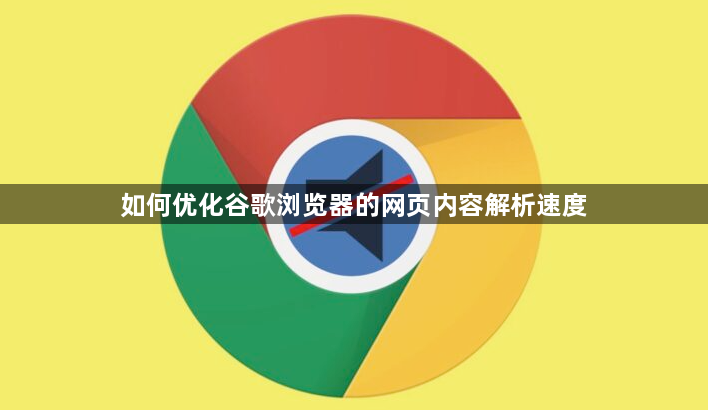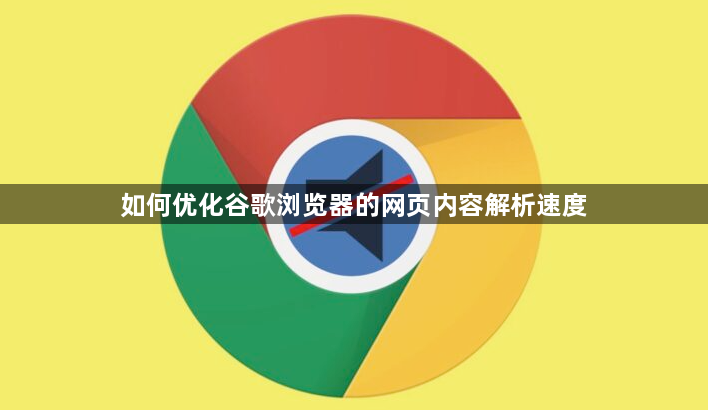
以下是关于如何优化谷歌浏览器的网页内容解析速度的教程:
1.
清理缓存与历史记录:打开Chrome浏览器,点击右上角菜单按钮,选择“更多工具”-“清除浏览数据”。在弹出对话框中,选择“所有时间”范围,勾选“缓存的图片和文件”“Cookie及其他网站数据”等选项,点击“清除数据”按钮。定期清理可减轻浏览器负担,提高加载速度。
2. 禁用不必要的
扩展程序:点击右上角菜单按钮,选择“更多工具”-“扩展程序”。对于不需要的扩展,点击其右侧的“禁用”按钮;若确定不再使用,可点击“移除”按钮卸载。减少不必要的扩展能降低系统资源消耗,提升性能。
3. 优化浏览器启动项:输入“chrome://flags/prerender-mode”,按下回车键进入实验性功能设置页面。在搜索框中输入“prefetch”,找到“Prefetch resources to improve page load performance”选项,将其设置为“Disabled”,然后重启浏览器。此操作可防止Chrome后台预加载网页资源,节省系统资源。
4. 启用硬件加速:打开Chrome浏览器,点击右上角菜单按钮,选择“设置”。在设置页面底部,点击“高级”-“系统”,然后在“硬件加速模式(如果可用)”选项前勾选复选框。重启浏览器后生效。若遇显示问题或其他异常,可尝试关闭硬件加速排查。
5. 更新Chrome浏览器:打开Chrome浏览器,点击右上角菜单按钮,选择“帮助”-“关于Google Chrome”。浏览器会自动检查更新,若有更新,点击“更新”按钮,按提示完成更新后重启浏览器。及时更新可享受最佳性能和安全保护。
6. 利用缓存机制:确保浏览器缓存功能开启,一般默认开启。对于网站开发者,可通过设置HTTP头信息指定资源缓存策略,如使用“Cache-Control”和“Expires”标头。经常访问且不常更新的资源可设较长缓存时间,动态内容则设较短时间或禁止缓存。
7. 优化网络连接:确保设备连接高速稳定网络,如Wi-Fi或4G/5G,有条件尽量用有线网络。禁用不必要的插件、扩展程序或限制脚本运行,减少网络请求。还可手动配置DNS服务器地址,如选用Google Public DNS(主DNS为8.8.8.8,副DNS为8.8.4.4)或Cloudflare DNS(1.1.1.1)。
8. 压缩和优化资源:使用图片编辑或在线压缩工具压缩图片,保持质量同时减小文件大小,也可选合适图片格式。用在线压缩工具或构建工具压缩CSS和JavaScript文件,去除空格、注释等。合并多个CSS或JavaScript文件,减少HTTP请求数,但要注意权衡文件大小。
9. 异步加载和延迟加载:对于不需立即执行的JavaScript文件,在标签中添加async或defer属性异步加载。async属性使文件后台下载完立即执行,不阻塞页面渲染;defer属性则在页面文档完全解析后执行,避免布局问题。对于非关键资源,如下方视图图片、广告代码等,采用延迟加载,用JavaScript监听滚动事件,用户滚动到相应位置时动态加载,减少初始加载时间。
综上所述,通过以上步骤,您可以有效掌握如何优化谷歌浏览器的网页内容解析速度的方法。如果问题仍然存在,建议访问技术论坛寻求帮助。